INTRODUCCION
A continuación mostraremos las características de la ventana de aplicación de Excel.Es muy importante saber en que consiste la ventana de aplicacion antes de empezar a utilizar excel ya que sin sabemos para que sirve o donde se situa cada herramienta no podriamos realizar al 100% nuestro aparte de que se nos haria muy complicado.Cada herramienta se encuentra en su sitio correspondiente y cada una de llas nos sirve para una funcion distinta bien asignada.
La siguiente imagen contiene indicaciones relacionadas con la tabla de abajo para una mayor comprensión.
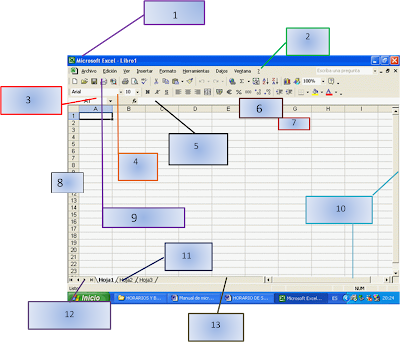
ELEMENTO | FUNCIÓN |
1.Barra de titulo | Los botones de Maximizar, Minimizar y Cerrar, tienen las funciones propias de cualquier ventana de Windows. |
2.Barra de menús | Permite el acceso a los menús de Excel, que incluyen todas las funciones que ésta aplicación puede realizar. |
3.Cuadro de nombres | Indica la celda activa, o lo que es lo mismo, indica la celda donde actualmente se encuentra situado el cursor. El nombre de la celda está dado por la combinación de la letra de la Columna y el número de Fila, de esta manera, en la segunda figura que ilustra las operaciones de la Barra de Estado, el número 15 se encuentra en la celda A2, el número 20 se encuentra en la celda A3 y el número 10 se encuentra en la celda A4. |
4.Barra de formato | En esta barra podemos encontrar las herramientas para modificar el texto y realizar otros movimientos. |
5.Barra de formulas | Esta barra tiene dos funciones primordiales: nos presenta la fórmula que estamos utilizando en la casilla activa, y en el caso de que ésta casilla en lugar de fórmulas contenga datos, también son presentados aquí. La figura siguiente muestra los elementos que constituyen la Barra de Fórmulas, algunos de los cuales solo son visibles al momento de editar algún dato. |
6.Columnas | Las columnas se nombran por letras y, en una hoja de Excel, son un total de 256. |
7.Celdas | Interseccion entre una columna y una fila, en ellas podemos escribir rotulos,valores,formulas o funciones. |
8.Filas | Excel nombra las Filas o Renglones con números, siendo un total de 65,536 filas. |
9.Barra estándar | La barra estándar contiene herramientas utilizadas más frecuentemente las cuales se encuentran también en las diversas opciones de la barra de menús. |
10.Barras de desplazamiento | Permite visualizar cualquier parte del documento desplazando estas barras por medio de los botones de sus extremos o moviendo directamente la barra. |
11.Pestañas de hojas | En esta parte podemos ver los nombres de las hojas que conforman el libro de Excel. |
12.Botones de desplazamiento entre hojas | Cundo el número de hojas contenidas en el libro de Excel es muy alto, estos botones nos ayudan a desplazarnos entre las diferentes hojas con gran facilidad. |
13.Barra de estado | Ocupando la última línea de la pantalla, se encuentra la barra de estado, la cual muestra información útil del estado del documento en uso, tales como Estado del Documento Activación del Pad numérico y haciendo clic con el botón derecho del ratón sobre la barra de estado, se despliega un menú que nos permite elegir la operación que deseamos realizar al seleccionar una serie de celdas. |
REFLEXION
“Con todo lo que ya se menciono podemos darnos cuenta que la ventana de aplicación de Excel es muy compleja y que muchos de los iconos de las herramientas que utilizamos se encuentran en varios lugares para facilitarnos el trabajo; que cada parte de la ventana está situada a la perfección desde la barra de titulo hasta los botones de desplazamientos entre las hojas de cálculo. La ventana de Excel en mi opinión es una de las mejores elaboraciones entre todo el paquete de office.”
Mulato Ortega Denise Arlet












 C
C






